Java利用ChromeDriver插件网页截图(Wondows版+Linux版)
chromedriver是谷歌浏览器驱动,用来模拟谷歌运行操作的一个工具,此处主要讲解Java后端利用此插件进行网页截图,并且适配Linux部署。
环境准备
Wondows服务器或电脑
本机需安装Chrome谷歌浏览器,根据本机浏览器版本,下载对应的chromedriver版本,chromedrive插件下载地址: 谷歌chromeDriver插件地址,下载后解压即可。PS:网上看到许多需要配置环境变量的,实测根本不需要。
注意:插件版本和本机浏览器版本一定要对应
Linux服务器
安装Chrome
yum install https://dl.google.com/linux/direct/google-chrome-stable_current_x86_64.rpm
查看版本
google-chrome --version
根据版本下载插件,chromedrive插件下载地址:https://registry.npmmirror.com/binary.html?path=chromedriver/,选择Linux版,上传到服务器后解压,上面默认安装最新版本。
// 解压
unzip chromedriver_linux64.zip
// 赋权
chmod 777 chromedriver
// 安装浏览器中文字体
yum -y groupinstall Fonts
Java代码部分
引入maven
<!-- 浏览器截图jar包 --><dependency><groupId>org.seleniumhq.selenium</groupId><artifactId>selenium-java</artifactId><version>3.141.59</version></dependency><dependency><groupId>com.google.guava</groupId><artifactId>guava</artifactId><version>27.0-jre</version></dependency>
截图工具方法类
代码里面用到的是ChromeDriverService启动,还有一种是:
ChromeDriver driver = new ChromeDriver(options);
System.setProperty(“webdriver.chrome.driver”, “/data/server/legal-document-library-task/chromedriver”);
这种在高并发,频繁截图时会遇到ChromeDriver插件未正常关闭的情况,会占用端口或内存。推荐使用ChromeDriverService方式。
public String imgUntil(String url){ChromeDriver driver = null;FileInputStream inputFile = null;ChromeDriverService service = null;try {//(推荐),利用ChromeDriverService启动//这里"/data/server/legal/chromedriver"是下载的驱动路径,Windows对应chromedriver.exe Linux对应chromedriver,具体路径看你把驱动放在哪service = new ChromeDriverService.Builder().usingDriverExecutable(new File("/data/server/legal/chromedriver")).usingAnyFreePort().build();service.start();ChromeOptions options = new ChromeOptions();//ssl证书支持options.setCapability("acceptSslCerts", true);//截屏支持options.setCapability("takesScreenshot", true);//css搜索支持options.setCapability("cssSelectorsEnabled", true);//设置浏览器参数options.addArguments("--headless");options.addArguments("--no-sandbox");options.addArguments("--disable-gpu");options.addArguments("--disable-dev-shm-usage");options.setHeadless(true);driver = new ChromeDriver(service,options);//设置超时,避免有些内容加载过慢导致截不到图driver.manage().timeouts().pageLoadTimeout(1, TimeUnit.MINUTES);driver.manage().timeouts().implicitlyWait(1, TimeUnit.MINUTES);driver.manage().timeouts().setScriptTimeout(1, TimeUnit.MINUTES);//设置需要访问的地址driver.get(url);Thread.sleep(2000);//获取高度和宽度一定要在设置URL之后,不然会导致获取不到页面真实的宽高;Long width = (Long)driver.executeScript("return document.documentElement.scrollWidth");Long height =(Long) driver.executeScript("return document.body.parentNode.scrollHeight");System.out.println("高度:"+height);/*//这里按照网页需求有些是滑动的时候才加在的,如ajax的异步加载long temp_height = 0;while (true) {//每次滚动500个像素,因为懒加载所以每次等待2S 具体时间可以根据具体业务场景去设置driver.executeScript("window.scrollBy(0,500)");temp_height += 500;if(temp_height>=height){break;}}*///设置窗口宽高,设置后才能截全driver.manage().window().setSize(new Dimension(width.intValue(), height.intValue()));File srcFile = driver.getScreenshotAs(OutputType.FILE);// 这里的需求是将图片转为Base64码后换回,实际按需求控制inputFile = new FileInputStream(srcFile);byte[] buffer = new byte[(int)srcFile.length()];inputFile.read(buffer);String content = new BASE64Encoder().encode(buffer);return content;//设置截图文件保存的路径//String screenshotPath = "C:\\wenjian\\YA\\imgGG1.png";//FileUtils.copyFile(srcFile, new File(screenshotPath));}catch (Exception e){e.printStackTrace();log.error("截图失败:"+e);return null;}finally {try{if (inputFile != null){inputFile.close();}}catch (Exception ee){}if (driver!= null){driver.quit();service.stop();}}}
工具2
全面截屏//配置本地的chromediver.exe谷歌的内核System.setProperty("webdriver.gecko.driver", "C:\\Program Files (x86)\\Google\\Chrome\\Application\\chromedriver.exe");//设置ChromeOptions打开方式,设置headless:不弹出浏览器//设置好使用ChromeDriver使用ChromeDriver driver = new ChromeDriver(); driver.get("https://www.jianshu.com/u/a2b05c68b03b");//设置浏览器弹窗页面的大小driver.manage().window().maximize();//使用getScreenshotAs进行截取屏幕File srcFile = driver.getScreenshotAs(OutputType.FILE); FileUtils.copyFile(srcFile, new File("G:\\pyChar\\jj.png")); 长截屏//配置本地的chromediver.exe谷歌的内核System.setProperty("webdriver.gecko.driver", "C:\\Program Files (x86)\\Google\\Chrome\\Application\\chromedriver.exe");//设置ChromeOptions打开方式,设置headless:不弹出浏览器ChromeOptions options = new ChromeOptions();options.addArguments("headless");//设置好使用ChromeDriver使用ChromeDriver driver = new ChromeDriver(options); //获取要截图的地址,注:需要先获取地址哦,不然下方获取的宽度高度就会是弹窗的高和宽,而不是页面内容的高宽driver.get("https://www.jianshu.com/u/a2b05c68b03b");//获取页面高宽使用:return document.documentElement.scrollWidth//Long width = (Long)driver.executeScript("return document.documentElement.scrollWidth");// Long height =(Long) driver.executeScript("return document.documentElement.scrollHeight");Long width = (Long) ((JavascriptExecutor)driver).executeScript("return document.documentElement.scrollWidth");Long height = (Long) ((JavascriptExecutor)driver).executeScript("return document.documentElement.scrollHeight");//设置浏览器弹窗页面的大小driver.manage().window().setSize(new Dimension(width.intValue(), height.intValue()));//使用getScreenshotAs进行截取屏幕File srcFile = driver.getScreenshotAs(OutputType.FILE); FileUtils.copyFile(srcFile, new File("G:\\pyChar\\jj.png")); 元素截图使用方法WebElement findElementByXPath = ToolDriver.findElement(By.xpath("//*[@id=\"s_lg_img\"]"));File screenshotAs = findElementByXPath.getScreenshotAs(OutputType.FILE);String prName = "src/main/resources/" + "Toolimg" + ".png";try {FileUtils.copyFile(screenshotAs, new File(prName));} catch (IOException e) {e.printStackTrace();}
--全面截图再截图
File src = ((TakesScreenshot) driver).getScreenshotAs(OutputType.FILE);
WebElement element = driver.findElement(By.xpath("//div[@class='msn']"));Rectangle rect = element.getRect();
BufferedImage subImage= ImageIO.read(src).getSubimage(rect.x, rect.y, rect.getWidth(), rect.height);
ImageIO.write(subImage, "png", src);
相关文章:
)
Java利用ChromeDriver插件网页截图(Wondows版+Linux版)
chromedriver是谷歌浏览器驱动,用来模拟谷歌运行操作的一个工具,此处主要讲解Java后端利用此插件进行网页截图,并且适配Linux部署。 环境准备 Wondows服务器或电脑 本机需安装Chrome谷歌浏览器,根据本机浏览器版本,下载对应的chr…...

无人机之交互系统篇
一、系统构成 无人机交互系统通常由多个子系统组成,包括但不限于: 多模式人机交互装置:这是人机交互系统的基础层,通常包括计算机、局域网、传感器等设备,用于实现操作员与无人机之间的数据交互和指令传递。例如&…...

MarsCode--找出数字比例超过n/2的【简单】
问题描述 给定一个长度为n的整型数组,已知其中一个数字的出现次数超过数组长度的一半,找出这个元素 输入格式 一个长度为n的数组,其中某个元素的出现次数大于n/2 输出格式 一个整数 输入样例 [1,3,8,2,3,1,3,3,3] 输出样例 3 数据范…...

Python网络爬虫快速入门指南
Python网络爬虫快速入门指南 网络爬虫,也称为网络蜘蛛,是一种自动访问互联网并提取信息的程序。Python因其简洁明了的语法和丰富的库支持,成为开发网络爬虫的理想选择。在这篇博客中,我们将探讨如何快速入门Python网络爬虫技术&a…...

C86 架构一键离线安装 docker 和 docker-compose 实战指南
C86 架构一键离线安装 docker 和 docker-compose 实战指南 文章目录 C86 架构一键离线安装 docker 和 docker-compose 实战指南一 磁盘挂载二 docker 部署1 上传安装包2 解压安装包3 安装包 docker 三 验证安装四 清除安装包五 安装包下载地址 本文提供了在 C86 架构环境下&…...

【LwIP源码学习2】调试输出相关宏
前言 本文对lwip中debug.h文件里的调试相关宏进行分析。 正文 debug.h中有3个重要的调试相关宏: LWIP_ASSERT(message, assertion) LWIP_ERROR(message, expression, handler) LWIP_DEBUGF(debug, message) 断言 LWIP_ASSERT(message, assertion) 源代码为&…...

Python 列表专题:删除元素
Python 是一种强大的编程语言,广泛应用于数据分析、Web 开发、人工智能等多个领域。而列表(List)作为 Python 中最基本的数据结构之一,扮演着非常重要的角色。列表不仅可以存储各种类型的数据,还提供了丰富的操作接口,方便我们进行数据的增删改查。本篇博文将深入探讨 Py…...

Spring Boot 快速入门与核心原理详解
引言 在上一篇文章中,我们详细探讨了 Spring 框架中的事件监听与发布机制。本文将转向 Spring Boot,介绍如何快速入门 Spring Boot,并深入探讨其核心原理。Spring Boot 是由 Pivotal 团队提供的全新框架,旨在简化 Spring 应用的初…...

UniApp 与微信小程序详细对比
UniApp 与微信小程序详细对比 1. 开发环境 微信小程序: 主要使用微信开发者工具提供模拟器、调试工具和性能监控只能开发微信小程序 UniApp: 主要使用 HBuilderX,但也支持 VS Code 等其他编辑器HBuilderX 提供可视化界面、代码提示、调试工…...

【用大模型提示工程处理NLP任务】
Batch API Prompt 工程 任务一:文本分类 任务二:情感分析 任务三:文档处理 任务四:信息抽取 任务五:机器翻译 任务六:生成任务 任务七:文本纠错 Batch API Prompt 工程 Batch API 适用于…...
)
适配器模式、代理模式(C++)
适配器模式: 定义:适配器模式是一种结构型设计模式,它允许接口不兼容的类一起工作。它通过将一个类的接口转换成客户端期望的另一个接口,使原本由于接口不兼容而不能一起工作的那些类可以一起工作。 代理模式: 定义&a…...

unity 2d 近战攻击判定的三种方式以及精确获取碰撞点
精确获取碰撞点 核心是获取武器碰撞盒最顶点,然后获取敌人碰撞盒距离该点最近的点 /// <summary>/// 获取获取武器前端位置 碰撞盒最左或最右顶点/// </summary>/// <param name"collider"></param>/// <param name"…...

矩形函数的傅里叶变换——从一维到二维,从连续到离散
一维连续矩形函数的傅里叶变换 二维连续矩形函数的傅里叶变换 禹晶、肖创柏、廖庆敏《数字图像处理(面向新工科的电工电子信息基础课程系列教材)》P109 2D DFT 禹晶、肖创柏、廖庆敏《数字图像处理(面向新工科的电工电子信息基础课程系…...

潜水打捞系统助力,破解汽车打捞难题
随着人类活动的不断扩展,汽车落水事故频发,成为救援工作中的一大难题。汽车因其重量和结构特性,一旦沉入水体,打捞工作将面临巨大挑战。传统的打捞方法往往效率低下,且在操作过程中可能会对汽车造成进一步的损害&#…...

【深度学习】经典的深度学习模型-01 开山之作:CNN卷积神经网络LeNet-5
【深度学习】经典的深度学习模型-01 开山之作:CNN卷积神经网络LeNet-5 Note: 草稿状态,持续更新中,如果有感兴趣,欢迎关注。。。 0. 论文信息 article{lecun1998gradient, title{Gradient-based learning applied to document r…...

LeetCode 每日一题 2024/10/7-2024/10/13
记录了初步解题思路 以及本地实现代码;并不一定为最优 也希望大家能一起探讨 一起进步 目录 10/7 871. 最低加油次数10/8 1436. 旅行终点站10/9 3171. 找到按位或最接近 K 的子数组10/10 3162. 优质数对的总数 I10/11 3164. 优质数对的总数 II10/12 3158. 求出出现两…...

ZYNQ使用XGPIO驱动外设模块(前半部分)
目录 目录 一、新建BD文档,添加ZYNQ处理器 1.BD文档: 2.在Vivado中,BD文件的生成过程通常包括以下步骤: 1)什么是Tcl Console: 3.PL部分是FPGA可编程逻辑部分,它提供了丰富的IO资源,可以用于实现各种硬件接口和功…...

【FastAdmin】全栈视角下的页面跳转实现:从原生html、javascrpt、php技术到jQuery、FastAdmin框架
全栈视角下的页面跳转实现:从原生html、javascrpt、php技术到jQuery、FastAdmin框架 1 引言 页面跳转是Web开发中的基本操作,不同的技术栈提供了不同的实现方法。本文将详细介绍在原生JavaScript、原生HTML、原生PHP、jQuery以及FastAdmin框架中实现页…...

从零开始搭建一个node.js后端服务项目
目录 一、下载node.js及配置环境 二、搭建node.js项目及安装express框架 三、集成nodemon,实现代码热部署 四、Express 应用程序生成器 一、下载node.js及配置环境 网上很多安装教程,此处就不再赘述了 版本信息 C:\Users\XXX>node -v v20.15.0…...

自定义注解和组件扫描在Spring Boot中动态注册Bean(一)
博客主页: 南来_北往 系列专栏:Spring Boot实战 在Spring Boot中,自定义注解和组件扫描是两种强大的机制,它们允许开发者以声明性的方式动态注册Bean。这种方式不仅提高了代码的可读性和可维护性,还使得Spring Boot应用的…...

大话软工笔记—需求分析概述
需求分析,就是要对需求调研收集到的资料信息逐个地进行拆分、研究,从大量的不确定“需求”中确定出哪些需求最终要转换为确定的“功能需求”。 需求分析的作用非常重要,后续设计的依据主要来自于需求分析的成果,包括: 项目的目的…...
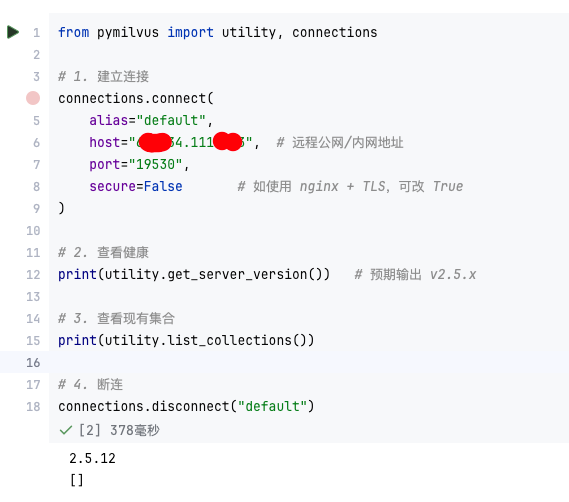
【大模型RAG】Docker 一键部署 Milvus 完整攻略
本文概要 Milvus 2.5 Stand-alone 版可通过 Docker 在几分钟内完成安装;只需暴露 19530(gRPC)与 9091(HTTP/WebUI)两个端口,即可让本地电脑通过 PyMilvus 或浏览器访问远程 Linux 服务器上的 Milvus。下面…...

系统设计 --- MongoDB亿级数据查询优化策略
系统设计 --- MongoDB亿级数据查询分表策略 背景Solution --- 分表 背景 使用audit log实现Audi Trail功能 Audit Trail范围: 六个月数据量: 每秒5-7条audi log,共计7千万 – 1亿条数据需要实现全文检索按照时间倒序因为license问题,不能使用ELK只能使用…...

大语言模型如何处理长文本?常用文本分割技术详解
为什么需要文本分割? 引言:为什么需要文本分割?一、基础文本分割方法1. 按段落分割(Paragraph Splitting)2. 按句子分割(Sentence Splitting)二、高级文本分割策略3. 重叠分割(Sliding Window)4. 递归分割(Recursive Splitting)三、生产级工具推荐5. 使用LangChain的…...

Linux --进程控制
本文从以下五个方面来初步认识进程控制: 目录 进程创建 进程终止 进程等待 进程替换 模拟实现一个微型shell 进程创建 在Linux系统中我们可以在一个进程使用系统调用fork()来创建子进程,创建出来的进程就是子进程,原来的进程为父进程。…...

PAN/FPN
import torch import torch.nn as nn import torch.nn.functional as F import mathclass LowResQueryHighResKVAttention(nn.Module):"""方案 1: 低分辨率特征 (Query) 查询高分辨率特征 (Key, Value).输出分辨率与低分辨率输入相同。"""def __…...
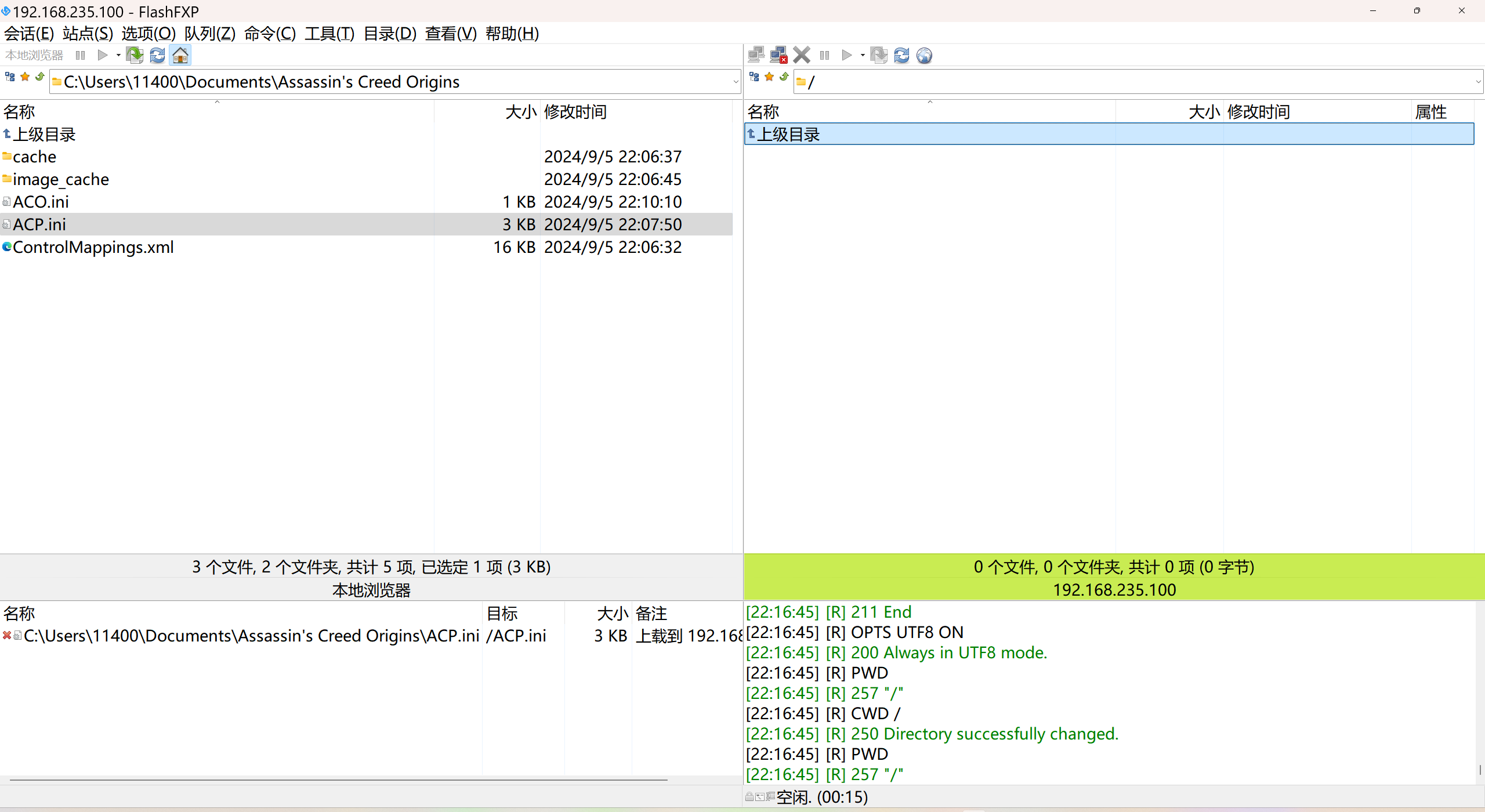
LINUX 69 FTP 客服管理系统 man 5 /etc/vsftpd/vsftpd.conf
FTP 客服管理系统 实现kefu123登录,不允许匿名访问,kefu只能访问/data/kefu目录,不能查看其他目录 创建账号密码 useradd kefu echo 123|passwd -stdin kefu [rootcode caozx26420]# echo 123|passwd --stdin kefu 更改用户 kefu 的密码…...

Qt 事件处理中 return 的深入解析
Qt 事件处理中 return 的深入解析 在 Qt 事件处理中,return 语句的使用是另一个关键概念,它与 event->accept()/event->ignore() 密切相关但作用不同。让我们详细分析一下它们之间的关系和工作原理。 核心区别:不同层级的事件处理 方…...
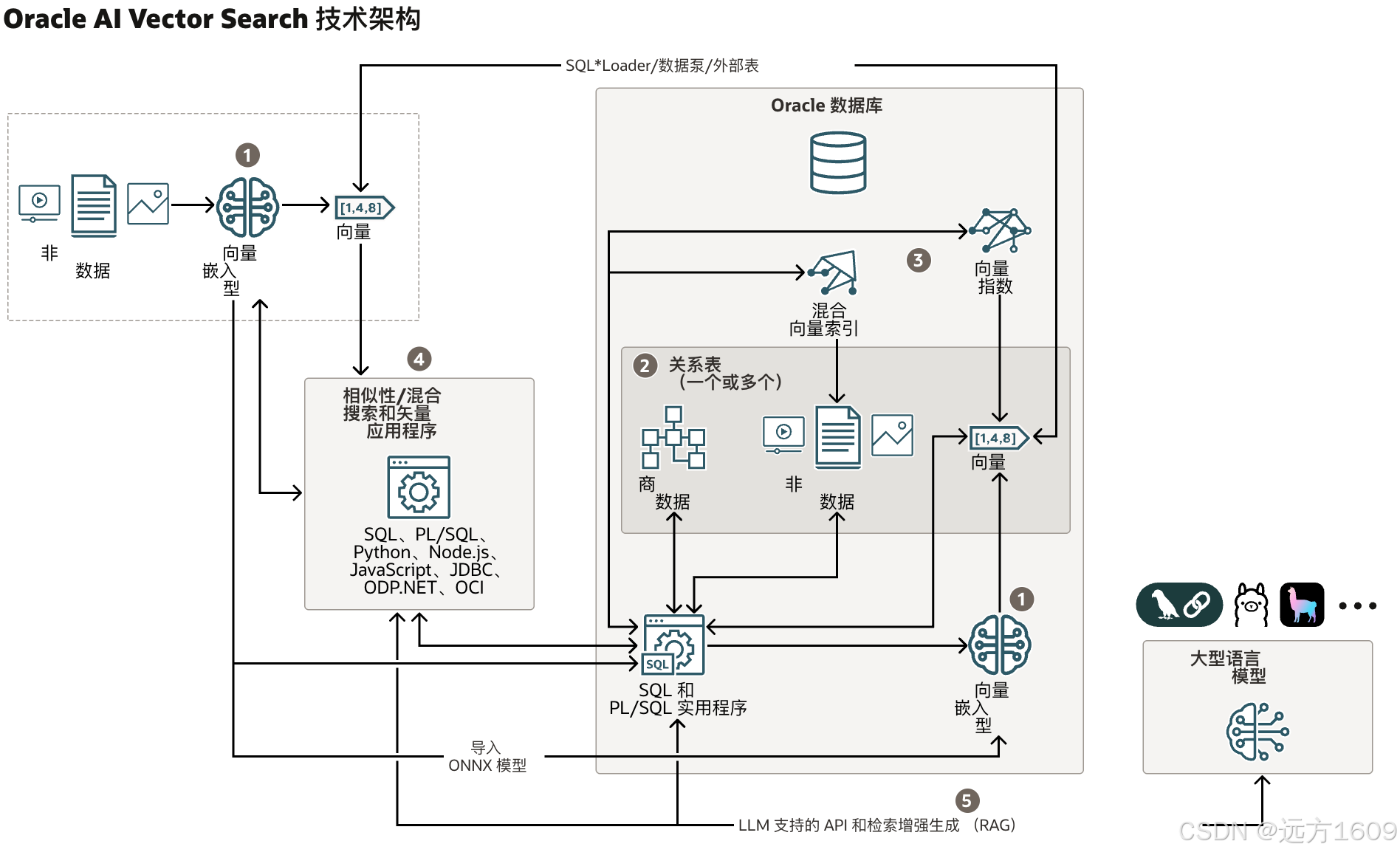
9-Oracle 23 ai Vector Search 特性 知识准备
很多小伙伴是不是参加了 免费认证课程(限时至2025/5/15) Oracle AI Vector Search 1Z0-184-25考试,都顺利拿到certified了没。 各行各业的AI 大模型的到来,传统的数据库中的SQL还能不能打,结构化和非结构的话数据如何和…...
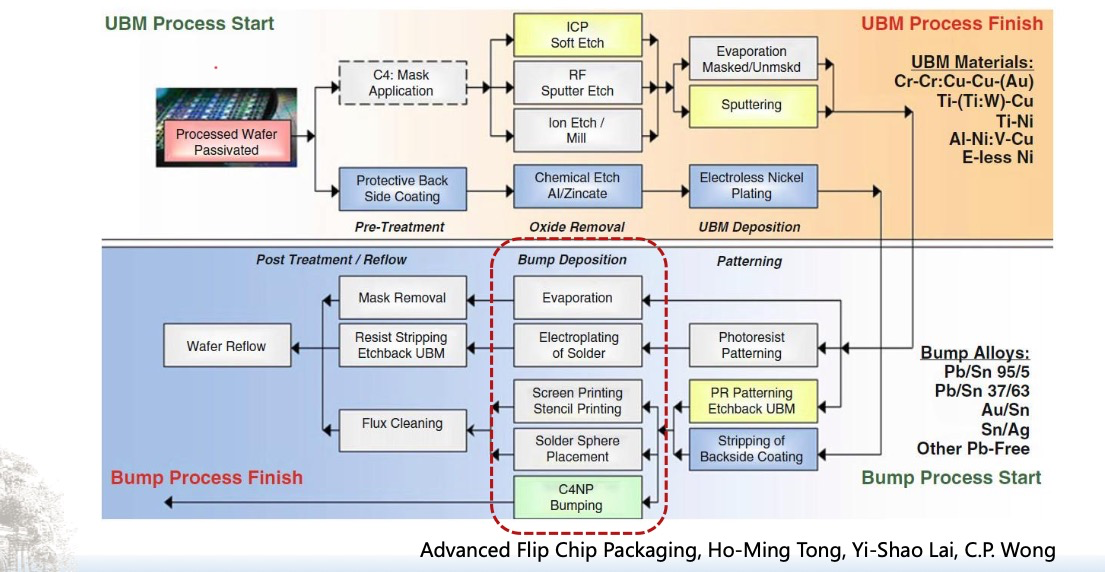
倒装芯片凸点成型工艺
UBM(Under Bump Metallization)与Bump(焊球)形成工艺流程。我们可以将整张流程图分为三大阶段来理解: 🔧 一、UBM(Under Bump Metallization)工艺流程(黄色区域ÿ…...
